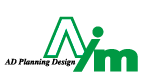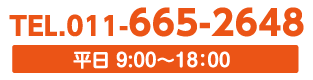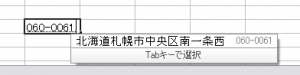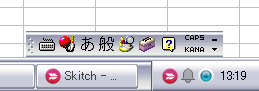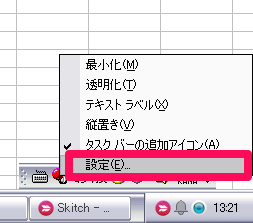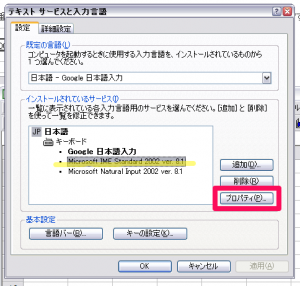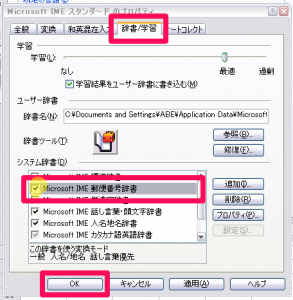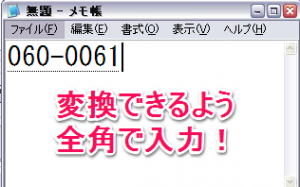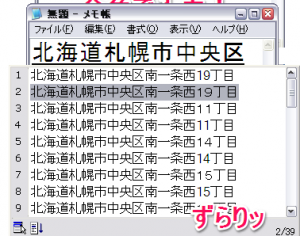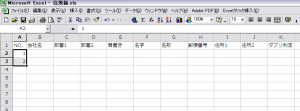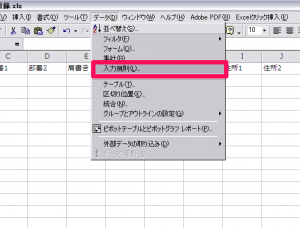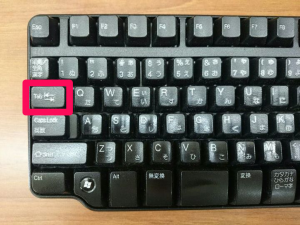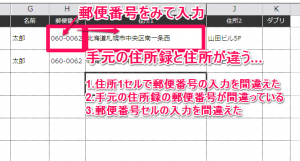エクセルの住所録入力を効率よくするテンプレート付き
こんにちは、営業事務の本間です。
先日、大量の住所録を手作業で入力する仕事がありまして。
あまりそういう仕事をしないので色々勉強になりました。
住所って何度も何度も何度も何度も同じこと書くんですよね。
おっ、また平岸だ。5回目だぞ、南郷通!
郵便番号は半角指定だとォ!?
いちいち半角/全角切り替えてられるかッ!!
何度も同じことを繰り返すって無駄ですよね。
ということでちょっと工夫して効率よく作業をしてみました。
※ 年賀状や暑中見舞いはがきを見ながら、入力することを仮定します。
取得できる情報は
- 郵便番号
- 住所
- 差出人(会社名、代表OR担当のお名前)
※会社のソフトの都合上、郵便番号を含めた英数字は半角にします。
そこでこうすることにしました。
- 郵便番号辞書を使う
- エクセルの入力規則を設定しておく
- 少しの心構え
エクセルで入力するので、郵便番号変換ウィザードを使ってもよいのですが、一行一行確認しながら入力するほうが間違いがなさそうなので、今回は使用しません。
郵便番号辞書を使う
郵便番号を入力、変換をすると住所の候補がでてくる便利機能!
住所録入力をするなら必須です。
枝番の手前まで変換で出てくるので、間違いも少なくなるし、手間も減るし一石二鳥です。
MS-IME 郵便番号辞書を使えるようにする
Windowsを使っている人はMS-IMEを使っている人が多いと思います。
画面右下の時計の近くに、こんなのがあると思います。
ここから、郵便番号を入力変換をして、住所がポンッと出てくる設定にします。
MS-IME上で(どこでも良いです)右クリック → 「設定」をクリック
MS-IMEを選択して「プロパティ」
「辞書/学習」タブから「Microsoft IME 郵便番号辞書」を選択。
左端にチェックがついていない時はチェックを入れます。
ためしに使ってみます。
「-(ハイフン)」付きで郵便番号を入力します。
ワーオ!!でた!!
注意点
MS-IMEでは「北海道札幌市中央区大通り西(1丁目~19丁目)」の郵便番号は、1~19の「○丁目」がずらっと出てきます。
それがちょっとうるさい気がします。
住所入力が終わって、郵便番号辞書が必要なくなったら同じ手順をさかのぼってチェックを外してください。
電話番号の入力の時に、いちいち住所の候補がでてくるとうるさいですし。
最新のWindowsを使用している場合は問題ないのですが、古いWindowsを使用している場合は、郵便番号辞書のデータが古い可能性があります。
更新は手動で行います。
こちらからどうぞ。
Download IME アップデート:郵便番号辞書(2013 年 11月版 ) (Windows 7 用) from Official Microsoft Download Center
Google日本語入力という選択肢
デフォルトの日本語入力システムMS-IMEではなく、Googleが提供している「Google日本語入力」をおすすめしますよ。
自動でアップデートする設定になっていれば、おおよそ最新の辞書が使えます。
設定の仕方はこちらをどうぞ。
インストールと基本的な設定 – 日本語入力 ヘルプ
ダウンロードしたら、「Google日本語入力を基準のIMEにする」にチェックを入れればOK!
あとは辞書を使うよう設定します。
札幌の住所録入力はこっちのほうが向いている気がする(´・ω・`)
一部で入力した文字列がGoogleに送信されるという噂もありますが、Googleは否定していますよ。安心して使ってみてください。
Google 日本語入力を通じて入力した文字列などの個人情報は送信されません。
プライバシー – 日本語入力 ヘルプ ※一番下にあります
おまけ
超便利!!郵便番号だけじゃなく、「はーと」で「♥」が変換できたり、難しい専門用語もでてきたり、カタカナから英語の変換もできます。
Web上で使用されている語録をカバーしているからこそできる技です。すごい。
- はな → ✾
- かさ → ☂
- かおもじ → (^O^)
- わーい → ワーイヽ(゚∀゚)メ(゚∀゚)メ(゚∀゚)ノワーイ
- せかいのおわり → SEKAI NO OWARI
- みすちる → Mr.Children
- ぱわー → power
- ほうおういんきょうま → 鳳凰院凶真
- しんぼうせい → 心房性ナトリウム利尿ペプチド
でるでる色々でてくる。
エクセルの設定
次はエクセルの項目を作ります。
こんな感じで作ってみました。
- 連番
- 会社名
- 部署1
- 部署2
- 肩書
- 苗字
- 名前
- 郵便番号
- 住所1
- 住所2(建物名)
- ダブリ判定
一番左端はビーッと連番にします。
会社別や郵便番号順にソートをして並び替えた後、入力した順に戻したい時のために番号を振っておきます。
住所1や住所2の定義は各会社の設定で良いです。
アイムでは、住所1は枝番までの住所、住所2は建物名と決まっています。
住所1は町名まで、住所2は枝番、住所3は建物名、となっている会社もありますよね。
それはお好きに設定してください。
ダブリ判定は、同じ住所や名前を入力した時に、「ダブリ」の文字を表示させます。
もし自社の担当者ごとに年賀状が送られていて、こちらから送るのは1枚でいい、という時に役立つはずです。
他の項目は使用する目的に合わせて増やしたり減らしたりしましょう。
入力規則を設定して、自動で半角英数字に切り替えさせる
実はこの技は、ある会社さんから送られてきた、サンプルデータを見て知りました。
なーんかやたら入力しやすいなあ。あら?郵便番号のセルで勝手に半角になってるじゃん!!どうやるのかなー?
と調べてみたのでした。便利ですね!ありがとうございます。
日本語は全角で入力、郵便番号、枝番などの数字は半角で入力。 テンキーを使えばだいたい半角になるのですが、念を押して設定しておきます。
「データ」 → 「入力規則」 → 「日本語入力」タブ → 「オフ(英語モード)」
これで日本語入力ができなくなりました。
効率よく、早く正確に入力する
マウスを使わないで、キーボードだけで作業をすることと、確認する項目を絞って作業をすることを心がけて、早く正確に作業をします。
校正のコツは以前のブログにもまとめていますので、見返すときに参考にしてみてください。
校正の仕方!印刷・制作会社の営業事務がまとめました « 株式会社アイム スタッフブログ
TabキーとEnterキーを使えば、マウスはいらない!
キーボードだけでセルの移動をするので、マウスに持ち替えてセルにカーソルをあわせるまでの時間を短縮できます。
大変に細かいことですが、チリも積もれば山となりますので。
ひとつのセルの入力が終わったら「Tab」キーを押して、右のセルへ移動します。
(※Tabキーを押すタイミングは、ひらがなで入力→漢字変換→Enterの状態です。もう一度Enterを押すと下のセルに移動してしまいます。)
一列入力終えたら、Enterキーで次の行の先頭に移動します。
この場合は会社名の行、2段目のセルに移動します。
- 会社名 → Tab
- 部署1 → Tab
- …
- 住所2 → Enter
- 会社名 → Tab…
Tabキーはキーボードの左端にありますよ。
名前の入力と確認
名前の漢字は同じ音で似た漢字を使うことが多いと思います。
「上田」と「植田」とか。
「真理」と「真里」とか。
同音の名前(植田と上田)や偏を重点的に見ながら打ち込むと間違いが減ります。
郵便番号は自動で半角になるよ
先ほど設定しておいたので、自動で半角英数字の入力モードになります。
テンキーを使って数字を打ち込めばおしまいです。
住所は郵便番号辞書と郵便番号セルを使って早く正確に!
住所1のセルは、先ほど設定した郵便番号辞書を使って入力します。
郵便番号を「-(ハイフン)」つきで入力します。
「060-0061」 → 変換(MS-IMEならスペースキー) → 「北海道札幌市中央区南一条西○丁」と、くるので選べばOK。
その時に左隣りのセルの郵便番号を見ながら住所を入力します。
郵便番号のセルに正しい番号が入っているか確認ができるからです。
違う住所が変換で出てきたら、どこかが間違えているってことです。
郵便番号があっているのに、違う住所がでてきたら、相手からきた郵便番号が間違っています。
郵便番号を調べて修正します。
郵便番号を調べるのはここが便利です。
日本郵便番号検索ジップコードJP
住所を打ち込んでいる最中に検索かけてくれるので、表示が早いですよ。
ただし、「北海道札幌市厚別区厚別中央二条」などの「○条」は漢数字じゃないと出てきませんよ。
住所の形式を統一
同じ住所がないかダブリを調べるときに、
「北海道札幌市厚別区厚別中央二条0-0-0」
「北海道札幌市厚別区厚別中央二条0丁目0-0」
では都合が悪いのです。
半角と全角の違いと、「0丁目」なのか「0-」なのかの違いです。
同じ住所だけど、エクセル上では同じと判断されません。
全角半角、「丁目」をいれるか「-」でつなげちゃうか。
確認をしておきましょう。
関数を使って、ダブリ(同じ住所、名前があるか)を確認をする
こんな関数をセットしております。
=IF(AND(COUNTIF(I:I,I2)>1,COUNTIF(G:G,G2)>1,COUNTIF(F:F,F2)>1),"ダブリ","")
苗字、名前、住所1が完全に一致したセルの数が、1以上あったら「ダブリ」の文字が出てきます。
「北海道札幌市厚別区厚別中央二条2-5-6」
「北海道札幌市厚別区厚別中央二条2-5-6」
は、全角半角は別物としてカウントされるので、書式を統一して使用します。
まとめ
住所入力は
- 郵便番号辞書を使う
- 名前は間違わない
- Tabキー、Enterキーを使って素早く
- 住所のフォーマットを決めておく
これで効率よく作業ができると思います。
これから年賀状に向けて住所録の整理もされるのではないでしょうか?
アイムでは住所録のExcelデータをいただければ、宛名面と裏面を同時に印刷します。
年賀状の印刷が上がってきてから、宛名シールをプリントして貼るより、
印刷が上がってきた時に、住所も印刷されている方が楽ではないですか?
年賀状のお知らせは追々してゆきます。
よろしくお願いいたします。
エクセルのテンプレートを置いておきます。
ここからダウンロードしてください → address.xls